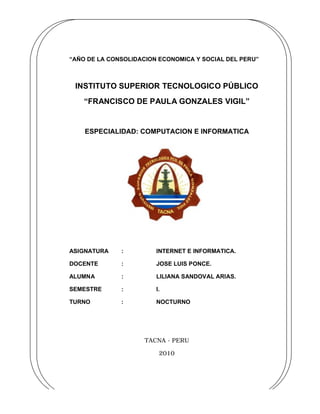
Herramientas digitales para la educación
- 1. “AÑO DE LA CONSOLIDACION ECONOMICA Y SOCIAL DEL PERU” INSTITUTO SUPERIOR TECNOLOGICO PÚBLICO “FRANCISCO DE PAULA GONZALES VIGIL” ESPECIALIDAD: COMPUTACION E INFORMATICA ASIGNATURA : INTERNET E INFORMATICA. DOCENTE : JOSE LUIS PONCE. ALUMNA : LILIANA SANDOVAL ARIAS. SEMESTRE : I. TURNO : NOCTURNO TACNA - PERU 2010 1
- 2. CAPITULO DE DESARROLLO Búsqueda avanzada Crucigrama online Picasa Slide Google Earst Hotpotatoes Cam Studio Comic Zamzar Facebook Free Mind Google Calendar Google Docks 2
- 3. INDICE 1. Búsqueda avanzada…………………………………...……………4 2. Crucigrama online……………………….........................................6 3. Picasa………………………………………………………………… 7 4. Google earth pro………………………………………………………9 5. Slide …………………………………………………………………..11 6. Hot potatoes…………………………………………..………………13 7. Cam studio open sourse…………………………….………………15 8. Comic………………………………………….………………………16 9. Zamzar……………………………………………………………...…18 10. Facebook……………………………………………………………...20 11. Freemind - mapas conceptuales…………………………………...22 12. Google calendar………………………………………….. ……… 23 13. Google docs…………………………………………..……………….26 14. Conclusion y bibliografía………………………………… ……… 27 3
- 4. BUSQUEDA AVANZADA DE GOOGLE Como hemos mencionado en las ediciones anteriores, Google es el prototipo de los motores de búsqueda y uno de los buscadores más usado actualmente, no solo por su facilidad de uso, sino también por su capacidad para encontrar información precisa en forma rápida y sencilla. En este artículo nos dedicaremos a desarrollar el uso avanzado de esta herramienta, y los trucos a utilizar para obtener éxito en las búsquedas. ¿CUANDO REALIZAR UNA BUSQUEDA AVANZADA? Antes de seguir adelante, definiremos algunos conceptos que nos permitirán explicar esta pregunta. o Sensibilidad: es la capacidad de un buscador encontrar la mayor cantidad de información relacionada al tema que se está buscando. Es decir que se obtienen muchos resultados pero quizás no tan relevantes. o Especificidad: es la capacidad de un buscador de obtener la menor cantidad de información pero muy relevante. De acuerdo a la necesidad de información, habrá situaciones en la que se necesitará que la búsqueda sea sensible y en otras, que la búsqueda sea especifica. Para ejemplificar esto, hipotetizaremos dos casos de necesidades de información diferentes. CASO 1: Se nos presenta un paciente en un consultorio de atención primaria con neuralgia del trigémino de larga data, refractaria al tratamiento convencional, y queremos saber si existe alguna actualización sobre el tratamiento de esta afección. En este caso la búsqueda debe ser lo más sensible posible, por el hecho de que la información disponible sobre este tema no va a ser tan abundante por dos motivos: el escaso tiempo de publicación y por la escasa frecuencia de esta enfermedad. Por consiguiente necesitaremos que nuestra búsqueda traiga la mayor cantidad de resultados posibles. 4
- 5. CASO 2: Un médico joven, inicia su actividad asistencial en un centro de atención ambulatoria de pacientes adultos, y quiere saber cuál es el mejor tratamiento para la hipertensión arterial esencial sin complicaciones en pacientes no ancianos. La hipertensión arterial es una enfermedad muy prevalente en la población general, y diariamente se publica mucha información sobre su tratamiento. Por ello, en este caso nuestra estrategia de búsqueda debe estar orientada a obtener resultados más específicos, es decir pocos pero muy relevantes. ¿QUE SOLUCIONES OFRECE GOOGLE? Google tiene una herramienta de búsqueda avanzada, que se encuentra en la parte derecha de la página principal.Esta herramienta abre un formulario que permite definir ciertos parámetros necesarios para hacer una búsqueda más exacta. ¿QUE OTRAS OPCIONES TIENE GOOGLE EN SU BUSQUEDA AVANZADA? Idioma: como hemos dicho en la edición anterior, Google está disponible en 107 idiomas, por lo tanto, puede hacer búsqueda en cada uno de estos. Formato de Archivo: esta opción nos permite seleccionar el formato en el que queremos obtener los resultados. Los formatos disponibles para hacer búsquedas en Google son los siguientes: Adobe Acrobat PDF (.pdf) Adobde Postscript (.ps) Microsoft Word (.doc) Microsoft Excel (.xls) Microsoft Power Poin (.ppt) Formato texto Enriquecido (.rtf) También tenemos la opción de seleccionar el formato en el que no queremos obtener resultados. Es decir, por ejemplo, podemos definir obtener todos los formatos excepto los .pdf. Esto lo podemos ver en la siguiente figura. 5
- 6. CRUCIGRAMA ONLINE ¿CUAL ES LA DEFINICION DE CRUCIGRAMA ONLINE? Crucigrama, pasatiempo que consiste en adivinar cierto número de palabras a partir de unas definiciones dadas, y escribirlas en un cuadrado compuesto de casillas blancas y casillas negras, de tal modo que las blancas letras que ocupan las casillas blancas se cruzan vertical y horizontalmente. Los crucigramas traen dos bloques de definiciones: uno para las palabras horizontales y otro para las palabras verticales. Las casillas negras sirven para separar las palabras. En un buen juego de as palabras cruzadas las casillas blancas deben corresponder al mayor número posible de verticales y horizontales. El número de letras y palabras necesario para dar la respuesta acertada a una clave se indica clave normalmente entre corchetes. QUE VAS A ENCONTRAR EN CRUCIGRAMA ONLINE? Lo que vamos a encontrar son tres pasatiempos Crucigramas Diferencias puzzles ¿COMO CREAR UN CRUCIGRAMA ONLINE? Primero debemos ingresar a GOOGLE. Escribir generador de crucigramas online. Te va a salir una página. página Ahí dira titulo en donde deberas poner el nombre de el crucigrama que vas a hacer,ejem:frutas. hacer,ejem:frutas Mas abajo dice PALABRAS ahí deberas poner la palabra que la persona debera colocar.ejem:manzana. colocar.ejem:manzana Al costado dice DESCRIPCIONES ahí deberas colocar algo asi como su definicion o caracteristica,ejem:es una fruta rica en vitamina A y es de color rojo. Y si quieres seguir poniendo mas palabras presionas en : Agregar otra palabra Y si ya terminaste haces clic en: GENERAR CRUCIGRAMAS Y listo ya está. 6
- 7. PICASA Presentación El programa Picasa permite el inventariado de todos los archivos gráficos del ordenador, su clasificación y ordenación, e incluye además herramientas de edición y retoque fotográfico. El programa interactúa con picasaweb permitiendo colocar las fotos directamente en los ¿Qué ES PICASA? Es un programa que se instala en nuestro PC (sólo MS Windows), y que permite: Gestionar y encontrar fácilmente en segundos todas las imágenes que tenemos en nuestro Disco Duro. Crear álbumes y etiquetas, retocar y editar las fotografías(hay varios efectos y filtros). Compartir las imágenes con nuestros amigos, hacer copias a CD. Picasa le ofrece la posibilidad de proteger sus colecciones mediante una contraseña, aunque ello no afecta a las fotos que usted y otros usuarios pueden ver en el disco duro de su equipo. Aparte de las funcionalidades relacionadas con la clasificación, Picasa también ofrece algunas herramientas para editar y retocar las fotos. Entre las posibilidades, todas extremadamente simples de aplicar, destaca el ajuste del contraste, color, luminosidad, o herramientas para recortar la foto, rotarla, etc. También se pueden aplicar algunos filtros como pasar a blanco y negro, color sepia, etc. ¿CÓMO NACE PICASA? Nació como una compañía de fotografía digital con sede en Pasadena, California, que produjo el programa organizador de fotos del mismo nombre, una adaptación o versión para Microsoft Windows del original Photo de Apple. En julio del 2004, Google adquirió Picasa y puso a disposición de todos, en forma gratuita. 7
- 8. Picasa Web Albums es un servicio de Google que permite subir y compartir fotos a través de un sitio web. El servicio permite a los usuarios con una cuenta de Google almacenar y compartir 1024 MB de fotos gratuitamente. Los usuarios pueden incrementar desde 7 GB por $25.00 al año y hasta a 251 GB de espacio por $500.00 al año. No hay ningún tipo de publicidad en Picasa Web Albums, ya sea la cuenta gratuita o la de pago . Objetivos principales de picasa: Localizar y visualizar las fotos Te ayuda a encontrar, editar y compartir de forma instantánea todas las imágenes de su PC. Cada vez que abra el programa, éste buscará de forma automática todas sus fotos, incluso aquellas que había olvidado que tenía, y las clasificará por fecha en álbumes visual. ¿CUÁNTO CUESTA PICASA? Nada, cero es gratis y te lo puedes descargar. CONCLUSIONES un programa muy útil para clasificar y compartir fotografías, nos permite realizar ediciones avanzadas mediante arreglos de un solo clic y potentes efectos. Esta al alcance de todos , ya que podemos descargarlo completamente gratis Picasa es un software muy recomendable. Ofrece todas las utilidades necesarias para clasificar y ordenar las fotografías, aparte de algunas funciones adicionales para retocarlas. El programa dispone de una interfaz muy agradable y resulta sencillo de utilizar. 8
- 9. GOOGLE EARTH PRO ¿QUE ES GOOGLE EARTH? Es un software gratuito (disponible solamente para el Sistema Operativo MS Windows) que permite al usuario navegar por imágenes de satélite de toda la Tierra y observar millones de datos geográficos y relacionados con servicios de ciudades (hospitales, colegios, restaurantes, etc. Está basado en la tecnología de la firma Keyhole, la cual fue adquirida por Google en octubre de 2004 (ver noticia) y que tenía en el mercado el software de pago 'Keyhole 2 LT'. Posteriormente, en mayo de 2005, esta herramienta pasó a denominarse 'Google Earth' (ver noticia), y en junio de ese mismo año se permitió su descarga gratuita (ver noticia). Además de la versión que se puede descargar gratis, 'Google Earth' ofrece tres productos de pago. Google Earth Plus: software (20 dólares anuales), que es capaz de añadir datos provenientes de dispositivos GPS, importar datos de hojas de cálculo o realizar mejores impresiones. Google Earth Pro: software que permite medir superficies y procesar mayor número de datos externos. Google Earth Server: dispositivo físico que sirve datos de 'Google Earth' a los clientes. CARACTERISTICAS DE GOOGLE EARTH 5 Imágenes históricas de todo el mundo Datos del lecho y la superficie oceánicos proporcionados por expertos Viajes simplificados con posibilidad de añadir audio y grabaciones de voz. 9
- 10. FUNCIONES DE GOOGLE EARTH 5: Imágenes históricas de todo el mundo Datos de los fondos marinos y la superficie oceánica proporcionados por expertos. Viajes simplificados con posibilidad de añadir audio y grabaciones de voz. UNA FUNCION QUE ME GUSTA AMI…. Hay una función de google earth que me resulta fascinante, y es una de esas funciones que me hace notar los increibles avances en la tecnología y sobre todo en el mundo de la red, esta funcion se llama Street View en español “Vista de Calle”. El Street View de Google me encanta, me apasiona, por que? Yo soy un amante de los viajes y del mundo, es por eso que me gusta tanto google earth puedo observar el mundo y conocerlo mas profundamente, la vista de calle me permite hacer eso exactamente y con aun mas detalle. Con esta funcion puedo viajar y conocer el mundo, estar en sitios donde nunca antes habia estado sin nisiquiera tener que salir de mi hogar. 10
- 11. SLIDE INTRUDUCCION Slide ha existido desde 2005 y ha crecido a mayor proveedor mundial de aplicaciones de redes sociales ¿Has querido hacer un gran álbum de fotos, para que así puedas darte a conocer en el ciberespacio? Pues slide.com es uno de los sitios más recomendados en la Internet para tal fin, puesto que su función principal es la creación y/o mejoramiento de opciones multimedia basados en imágenes, ideales para subirse a redes sociales o página web que nos plaza. En esta dirección electrónica encontramos distintos tipos de servicios adecuados para la intención del usuario que quiere, incluso, practicar sus habilidades multimediales visitando las opciones que entrega slide.com. Esto, con tan sólo ingresar al ciberespacio y tener toda la intención de ser de verdad un editor o un inventor de historias o de pareceres. ¿QUÉ ES SLIDE? El slide es un aplicación que permite realizar presentaciones con fotografías Es como un álbum digital de fotografías En los slideshow permite agregar efectos a la presentación de las fotografías para hacer mas dinámica la presentación Cuando se crea una presentación se genera un código HTML para compartir la información por correo en otro sitio como blogs. Permite trabajar con animaciones en línea y compartirlas con amigos/as. No disminuye ni pierde calidad en las imágenes. ¿PARA QUE SIRVE? Es un servicio gratuito que sirve para crear animaciones con fotografías y compartirlos en la red 11
- 12. CARACTERÍSTICAS Además de estas características de la diversión, ofrece diseños Slide.com libros de visitas gratuitos, alojamiento de imágenes y un directorio de imágenes. Todas las creaciones de la diapositiva están alojados en el sitio, por lo que no atascar su propio servidor. FASES DE DIAPOSITIVAS La belleza de Slide.com es que los pases de diapositivas en cualquier entorno de trabajo HTML. Si usted está en el comercio electrónico, las diapositivas son esenciales para mostrar sus artículos más. Usted puede presentar sus diapositivas con opciones ilimitadas para maximizar el factor "wow" para los visitantes de su sitio. ¿Cómo crear una cuenta en slide.com? 1. www.slide.com Hacemos click en Sign Up Ingresamos en www.slide.com Como usarlo? 2. Llenamos el registro para crear una cuenta. Nombres del dueño de la cuenta. Una dirección de correo valida La contraseña que lo validara como usuario de slide.com 3. Ingresar al sistema con el nombre de usuario y contraseña que fue creado la cuenta. Ingresamos el correo electrónico y la contraseña. 4. Crear un slide Click en Crea un slide. Para crear una animación debemos cargar fotos a la cuenta o se puede importar de cuentas como Facebook, flickr etc. 5. Subir las imágenes para la presentación Click en Buscar. Subiendo fotos seleccionados. Seleccionar ruta y escoger fotos a subir. 6. Para finalizar el paso 1 hacemos click en Guardar .En el paso 2 nos permite asignarle un nombre a la presentación y cambiarle el nombre que se le asigno por defecto. 7. Modificar la presentación Esta opción nos permitirá agregar más fotos, cambiar el orden como queremos que salga cada una de las fotos, editar el nombre con el que aparecen, o quitarles el nombre que aparece por defecto Te presenta varios efectos y diseños para agregar a la presentación y hacer más animadas tus fotos. 8. En el paso 3 ya nos genera el código html para compartirlo en la web, Para modificar la presentación. ¿En qué nos ayuda slide.com? SLIDE.COM nos ayuda a confeccionar 10 modelos diferentes a los que podemos añadir música y efectos. 12
- 13. HOT POTATOES ¿QUE ES HOT POTATOES? Hot Potatoes es un conjunto de herramientas de autor desarrollado por el Centro de Humanidades de la Universidad de Victoria o UVIC en Canadá, que permite elaborar varios tipos de ejercicios interactivos multimedia. Son ejercicios que se podrán publicar en un servidor Web y difundir a través de Internet, siendo soportados por todos los navegadores modernos. ¿ES GRATUITO? Hot Potatoes es gratuito para uso por individuos que trabajan para las instituciones educativas financiadas por el Estado, que no tienen ánimo de lucro, a condición de que el material que producen 1 utilizando el programa. INTERFAZ, MENÚ, BARRA DE HERRAMIENTAS, ICONOS: Hot Potatoes permite traducir la interfaz original (inglés) a cualquier idioma. Opciones>Interfaz>Cargar un archivo de interfaz. La interfaz se refiere a Menú y Plantillas. HOT POTATOES ESTÁ COMPUESTA: Por seis Diferentes programas o módulos. Cada módulo puede ser utilizado para crear un tipo diferente de ejercicio interactivo, basado en la Web. JQUIZ: PREGUNTAS :Respuestas múltiples: Elegir la respuesta correcta entre las respuestas propuestas Respuestas cortas: Escribir directamente la respuesta. Híbrida: Es una pregunta corta que después de fallar (al intento que se configure), se convierte en pregunta múltiple. Multiselección: Elegir dos o más respuestas correcta entre las propuestas. JCLOZE: genera ejercicios de rellenar huecos o campos en blanco. 13
- 14. JCROSS: es una herramienta que genera ejercicios en formato de crucigrama para escribir las respuestas a unas cuestiones en sus huecos. JMATCH: Crea ejrciciso de relacionar conceptos. JMIX: utilizada para la creación de ejercicios de reconstrucción de palabras, frases o párrafos. REQUISITOS PARA TRABAJAR CON HOT POTATOES: Sistema operativo: Windows, Linux…. Tarjeta Multimedia. Altavoces. Navegador y correo electrónico (Explorer, Mozilla…) y Java. Programa FTP (Filezilla) Registro en la Web Oficial. Servidor Web en el que alojar los ejercicios generados. El plug-in o complemento de Flash para los navegadores, para un correcto visionado de las animaciones. RECOMENDABLE: e Un programa editor de textos. Programa de tratamiento de imágenes e 14
- 15. CAM STUDIO OPEN SOURSE ¿QUE ES CAMSTUDIO? Es una utilidad para Windows que permite realizar la grabación de todo lo que sucede en tu escritorio, grabando tanto la pantalla completa, como ventanas o zonas definidas, así como el audio que este activo en ese momento, incluso lo que grabes desde un micrófono, generando un fichero en el formato de vídeo AVI y utilizando el generador de SWF en formato Flash para integrar de forma sencilla en tu web, generando un fichero de peso reducido y con soporte para Streaming de vídeo sobre flash. ¿QUE SE NECESITA PARA DESCARGAR? Nada. El programa no pesa mucho y se descarga rápidamente, solo se necesita instalación. ES TOTALMENTE GRATUITO. http://www.camstudio.org/CamStudio20.exe Doble clic en CamStudio.exe y luego aceptar. Y ya tenemos la aplicación funcionando. Sólo tenemos que elegir el tipo de región a capturar. 15
- 16. COMIC Hoy en día los comic han ido evolucionando a través del tiempo de distintas maneras, el comic ha sido todo un “BOOM” cuando recién comenzaba a iniciarse.Niños y adolescentes hasta incluso adultos fueron los primeros en tomar importancia a los “COMICS” ya que esta fue toda una sensación a inicios de los dibujos. HISTORIA DEL COMIC: El cómic infantil tiene más de un siglo de historia. Fue en Estados Unidos, en 1896, donde se publicó el primer suplemento infantil con historietas en un periódico, aunque se atribuye al suizo RODOLFO TOEPFFER (1799- 1846) la invención de la historieta ilustrada. ¿QUE ES UN COMIC? Se llama historieta o cómic (del inglés comic) a una serie de dibujos que constituye un relato, con texto o sin él, así como al libro o revista que la contiene. La definición de mayor popularidad entre los especialistas es la de Scott McCloud: «Ilustraciones yuxtapuestas y otras imágenes en secuencia deliberada con el propósito de transmitir información u obtener una respuesta estética del lector». Las historietas pueden estar dibujadas en papel, o estar en forma digital. Las historietas pueden estar dibujadas en papel, o estar en forma digital. VENTAJAS: Es fácilmente manipulable Es poco costoso Apasiona a los chicos y adultos Fomenta la creatividad Crea hábitos de lectura Estimula el desarrollo del pensamiento lógico del alumno Es vehículo de ejercicios de comprensión lectora 16
- 17. CARACTERÍSTICAS: La narración es rápida Uso del lenguaje coloquial (titubeos, alargamientos de palabras, frases interrumpidas, reproducción de sonidos, golpes y ruidos, sustitución de las palabras por signos. Se utilizan recursos humorísticos (imágenes, nombres chistosos, ironías, equivocaciones, situaciones contradictoras. SINTESIS: Los COMICS O HISTORIETAS en el transcurso del tiempo han ido evolucionando de lo que era una simple imagen de papel o digital, pero cabe destacar a diferentes comic que han sido un clásico hasta hoy en día, mediante el cual han originado gran acogida, principalmente en los niños y jóvenes. CONCLUSIÓN: Gracias a estos COMICS O HISTORIETAS muchos niños y jóvenes amantes de las historietas han sido beneficiados ya que estimula el arte por la lectura, es poco costoso… las historietas no son muy costosas está al alcance de todos, así que no hay pretexto como para no leer un buen COMIC. 17
- 18. EL ZAMZAR ¿QUE ES EL ZAMZAR? Es una herramienta Online que permite convertir formatos de video Online, el servicio es gratis y no es necesario ser usuario registrado para utilizar dicha herramienta. Este servicio permite en su versión gratuita subir videos con un tamaño máximo de 100 MB y elegir entre una gran variedad de formatos a los que deseamos convertir nuestro archivo. ¿QUE NOS PERMITE EL ONLINE? Este servicio Online también nos permite subir imágenes, documentos y convertirlos a otros formatos, una vez que se haya terminado el proceso de conversión esta herramienta nos enviará automáticamente un enlace a nuestro correo electrónico mediante el cual podemos ya descargar nuestro video en el formato que inicialmente elegimos convertir. VENTAJAS La herramienta Online en su plan gratuito no requiere de registro pero podemos hacer uso de la herramienta cuantas veces necesitemos. DESVENTAJAS No se puede administrar los archivos que subimos. Primeramente tenemos que escoger unos de los tres planes que tiene el zamzar. Solo de esa manera podemos registrarnos y administrar nuestros videos, imágenes y otros documentos. ¿CUALES SON LOS BENEFICIOS DE LOS PLANES? Mayor capacidad en cuanto tamaño de archivo que puede llegar a 200 MB, 400 MB y 1GB por subida. Tiene mayor velocidad de acuerdo al Plan escogido. No se realiza contrato, se paga en cualquier momento. También hay otras características adicionales de acuerdo al plan. 18
- 19. ¿EN QUE CONSISTE?¿ ES SERVICIO GRATUITO? En convertir formatos de video Online, en un proceso simple y la rapidez dependerá de ciertos factores como del tamaño del archivo y la velocidad de nuestra conexión a Internet. No solamente se encuentra el servicio de convertir videos, también hay servicios de conversión de documentos, música, imágenes, sonidos y documentos. ¿PASOS PARA CONVERTIR? El formulario para la conversión se encuentra en la parte inferior de la página. 1. Pulsando en el botón Examinar buscaremos el archivo en el disco duro de nuestro ordenador. 2. En el menú desplegable se seleccionará el formato de destino. 3. La dirección de correo que se recibirá la notificación de la conversión. 4. Se pulsa el botón Convert. 5. Aparecerá una ventana advirtiendo del proceso a realizar, se pulsa el botón Aceptar. 6. Veremos el proceso de conversión. 7. Notificación de que se ha completado la conversión y que recibiremos por correo electrónico el enlace para la descarga. 8. En el plazo de 24 horas recibiremos un mensaje, en el que habrá que pulsar el enlace para acceder finalmente a la página de descarga. 9. Entonces sólo habrá que pulsar el botón Donwload Now. Utilizando la versión gratuita sólo se permite conversiones de archivos con un tamaño máximo de 100 Mb. 19
- 20. FACEBOOK En muy poco tiempo, se ha vuelto una herramienta de comunicación tan importante como el correo electrónico o el chat. Con un diseño a medio camino entre una bitácora y una tarjeta de visita virtual, esta red social cuenta ya con 200 millones de usuarios en todo el mundo. Para registrarse: I. Primer Paso: Por raro que parezca, no vale introducir cualquier nombre o apellido. Facebook filtra los que en su opinión son ficticios y, en ese caso, te impide proseguir el alta hasta que los cambies. Tras pasar la comprobación de seguridad y contestar el correo de confirmación, ya serás un nuevo miembro de Facebook. Si te invitó alguien, verás su petición de amistad en la página de bienvenida. Será tu primer.contacto, pero es posible que quieras tomarte un tiempo de reflexión. II. Segundo Paso: Te muestra la lista de contactos que no tienen cuenta en Facebook. (Les puedes hacer una invitación). Las redes son la forma que tiene Facebook de conectarte a más personas en otro nivel menos personal. Ejemplos de redes son el país, la empresa en la que trabajas, el instituto al que fuiste o la universidad en la que estudiaste (si es tu caso). III. Tercer Paso: puedes elegir tus redes principales. IV. Cuarto Paso: más sencillo, pregunta en qué ciudad vives. A partir de ella, se te insertará en la red correspondiente al país. Luego dirígete a tu perfil pulsando el segundo botón de la barra azul. Luego, haz clic en la pestaña Información. Dale al enlace Editar Información. Verás un formulario para editar el apartado de Información básica:En Información de contacto tienes el otro apartado importante del perfil.Sin embargo, te falta lo más importante: ¡la foto! Colócate sobre la silueta blanca y pulsa sobre ella o sobre el enlace Cambiar foto. Luego, haz clic en (Cambiar foto del pefil) si no tienes ninguna lista. La forma más elemental de participar en Facebook es el mensaje de estado. En una cantidad limitada de caracteres. puedes condensar tus pensamientos, 20
- 21. decir lo que estás haciendo o compartir un enlace con los demás. Es tan fácil como escribir y pulsar Compartir. Elige la miniatura (o desactívala) antes de Compartir. En algunos casos, como enlaces de YouTube, se mostrará el reproductor Flash correspondiente. También puedes añadir fotos. Para ello se te ofrecen tres opciones: cargar un fichero desde tu equipo, capturar la imagen con la webcam o crear un álbum de fotografías. Para el vídeo también tienes las opciones de cargarlo desde el disco duro o grabarlo con una cámara conectada al ordenador. Ten en cuenta que para que la grabación tenga éxito necesitas autorizar el acceso a la webcam desde Flash: Una vez hayas escrito el comentario y adjuntado un enlace, foto o vídeo, sólo tienes que hacer clic en Compartir. DEJAR TU HUELLA: La otra faceta de toda red social es dar tu opinión acerca de lo que los demás comparten, ya sea aportando un comentario o compartiendo el pequeño trozo de información. Todos los elementos publicados por tus amigos ofrecen atajos en su lado inferior: Con el primero puedes añadir un comentario. Ten en cuenta que la persona que publicó el ítem lo recibirá por correo electrónico casi al mismo tiempo, así que borrarlo de inmediato sólo evitará que no lo vean los demás. 21
- 22. FREEMIND - MAPAS CONCEPTUALES ¿QUÉ ES FREEMIND? FreeMind es una herramienta que permite la elaboración de mapas mentales o conceptuales. Es útil en el análisis y recopilación de información o ideas generadas en grupos de trabajo. Es la alternativa libre a la aplicación MindManager fabricada por la empresa MindJet Con freemind es posible generar mapas mentales y publicarlos en internet como páginas html, java o insertarlos dentro de wikis como Dokuwiki mediante la configuración de un plugin. ¿QUÉ ES UN MAPA CONCEPTUAL? El mapa conceptual es una forma de sintetizar información para comprenderla en el momento de estudiar. Eventualmente, es posible comprender, captar o aprender la información más fácilmente a través de mapas conceptuales. USOS DE FREEMIND Los usuarios actuales de FreeMind lo utilizan para los siguientes fines: Hacer un seguimiento de los proyectos, Incluyendo subtareas, estado de subtareas y tiempo de grabación .Proyecto lugar de trabajo, Incluyendo enlaces a los archivos necesarios, ejecutables, fuente de información y por supuesto la información .Lugar de trabajo para búsqueda en Internet a través de Google y de otras fuentes. Mantener una colección de pequeña o mediana notas; Llamado también base de conocimientos Ensayo escrito y lluvia de ideas, Utilizando los colores para demostrar que los ensayos son abiertos. El mantenimiento de una pequeña base de datos es muy dinámico. Autores y colaboradores Ver detalle en Autores y colaboradores. Varias personas han contribuido sustancialmente al desarrollo de FreeMind, incluyendo las siguientes. Jörg Müller Cristiano Foltin Daniel Polansky Dimitry Polivaev Petr Novak 22
- 23. GOOGLE CALENDAR INTRODUCCION: Google Inc. es la empresa propietaria de la marca Google, cuyo principal producto es el motor de búsqueda. Google es, posiblemente, el motor de búsqueda en Internet más grande y más usado. Ofrece una forma rápida y sencilla de encontrar información en la web Aunque su principal producto es el buscador, la empresa ofrece también entre otros servicios: como por ejemplo tenemos a Google calendar. Google Calendar, que es una agenda y calendario electrónico que permite sincronizarlo con los contactos de Gmail de manera que podamos invitarlos y compartir eventos y muchos más. En esta ocasión vamos a presentar Google calendar, donde veremos cuáles son los beneficios de este servicio, y porque debemos optar por este servicio. DEFINICION: Google Calendar es una agenda que permite tener diferentes calendarios diferenciados por colores. Permite compartir los calendarios privados con otros usuarios pudiendo darles diferentes niveles de permisos. Dispone de la posibilidad de incorporar calendarios públicos realizados por otros usuarios, tales como guía de programación de televisión, agenda de tu club favorito de fútbol, santoral, etc. El calendario se puede configurar para que envíe un recordatorio antes que pase un evento a al cuenta de correo electrónico del usuario con un archivo para importar la tarea a la agenda de Microsoft Outlook, incluso puede enviar un aviso SMS si se vive en una zona habilitada para ello. Hasta la fecha, esta en versión beta pero es funcional. 23
- 24. EN GOOGLE CALENDAR NOS PERMITE Compartir calendarios Tener múltiples calendarios sean creados y mostrados en la misma vista. pueden también ser fácilmente compartidos Visualización por día, semana o mes Inclusión de eventos con un formulario Importación de eventos de otros programas Envío de invitaciones Respuestas de los invitados Recordatorios de eventos Mostrar y ocultar calendarios Cambio de color de los calendarios Configuración del uso compartido del calendario Uso compartido con el resto del mundo Siete razones para utilizar Google Calendar 1. Comparte tu agenda Permite que tus compañeros de trabajo, familiares y amigos vean tu calendario. 2. Accede a tu calendario dondequiera que vayas Gracias a la sincronización bidireccional del calendario integrado en el teléfono móvil o de Google Calendar diseñada para pantallas pequeñas, podrás acceder a tu calendario cuando no estés cerca de tu escritorio. 3. No olvides ningún evento nunca más Los recordatorios ya puestos te permiten cumplir tu agenda en todo momento. 4. Envía invitaciones y haz un seguimiento de las confirmaciones de asistencia Invita a otras personas a los eventos de tu calendario. 24
- 25. 5. Realiza la sincronización con las aplicaciones de escritorio Accede a tu calendario cuando y como quieras gracias a la sincronización de eventos con Microsoft Outlook, Apple iCal y Mozilla Sunbird. 6. Trabaja sin conexión Puedes saber dónde deberías estar en cada momento incluso cuando no tengas acceso a Internet. 7. ¿Todo es gratuito? Este servicio proporcionado por Google en beneficio del usuario es completamente gratis. Conclusión Google calendar te proporciona grandes ventajas en la sincronización de tus actividades diarias ,es una nueva forma de diferente de organización en el cual el usuario puede acceder en cualquier instante y también le permitirá conocer a mas personas y poder saber sus actividades . 25
- 26. GOOGLE DOCS ¿QUÉ ES UN GOOGLE DOCS? Es Subir documentos de Microsoft Word, de Open Office, de RTF, de HTML o de texto sin formato, crear documentos desde cero y descargar los tuyos de Internet, Editar documentos online de manera simultánea con quien quieras e invitar a los demás a que los vean, Realizar un seguimiento de quién modifica un documento y cuándo, y restaurar cualquier versión. Publicar documentos online para que estén disponibles para todo el mundo, como páginas web o como documentos publicados en tu blog, Enviar por correo electrónico los documentos como archivos adjuntos. ¿COMO REGISTRARSE EN GOOGLE DOCS? Para registrarse en Google Docs, simplemente ve a http://docs.google.com. Si aún no tienes una cuenta de Google, haz clic en Cómo empezar para registrarte. ¿CÓMO CREAR UNA CARPETA EN GOOGLE DOCS? Para crear una carpeta, basta con seguir estos pasos: 1. Haz clic en el botón Nuevo que se encuentra en la parte superior de la barra lateral de la página Lista de documentos. 2. Selecciona Carpeta en el menú desplegable. 3. En la pantalla que aparece, sitúe el cursor sobre el campo denominado Carpeta nueva e introduce un nombre para la carpeta. La carpeta que has creado aparece tanto en la sección Todas las carpetas de la barra lateral como en la Lista de documentos. 26
- 27. CONCLUSION FINAL DEL TEMA: Estas son múltiples maneras de poder trabajar mucho mas fáciles ia que son muy adecuados, nos facilita n y nos suprime el trabajo. Podemos usarlos en cualquier momento y tienen acceso fácil. BIBLIOGRAFIA Y DIRECCIONES URL http://roble.pntic.mec.es/msanto1/lengua/2comic.htm http://www.autoresdecomic.com/%C2%BFque-es-un-comic/ http://www.youtube.com/watch?v=Rm6_7PVjhyQ http://freemind.sourceforge.net/wiki/index.php/Main_Page http://www.youtube.com/watch?v=0soG_qM_GjE&feature=related WWWGOOGLE .ES /IG FACEBOOK.COM http//eclipse crossron.com 27